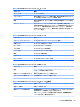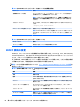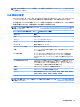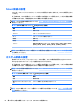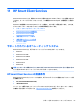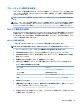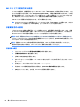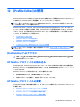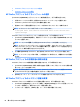HP ThinPro 5.2 --Administrator Guide
Table Of Contents
- ようこそ
- お使いになる前に
- インターフェイスの操作
- [コントロール パネル]の設定
- 共通の接続設定
- Citrix接続
- RDP接続
- VMware Horizon View接続
- Web Browser接続
- その他の接続インターフェイス(HP ThinProの構成のみ)
- HP Smart Client Services
- [Profile Editor]の使用
- トラブルシューティング
- USBのアップデート
- BIOSツール
- フラッシュ ドライブ パーティションのサイズ変更
- HP Smart Zeroログイン画面のカスタマイズ
- レジストリ キー
- root > Audio
- root > CertMgr
- root > ComponentMgr
- root > ConnectionManager
- root > ConnectionType
- root > CpuMgr
- root > DHCP
- root > Dashboard
- root > Display
- root > Network
- root > SCIM
- root > ScepMgr
- root > Search
- root > Serial
- root > SystemInfo
- root > TaskMgr
- root > USB
- root > auto-update
- root > background
- root > config-wizard
- root > desktop
- root > entries
- root > keyboard
- root > logging
- root > mouse
- root > restore-points
- root > screensaver
- root > security
- root > sshd
- root > time
- root > touchscreen
- root > translation
- root > usb-update
- root > users
- root > vncserver
- 索引
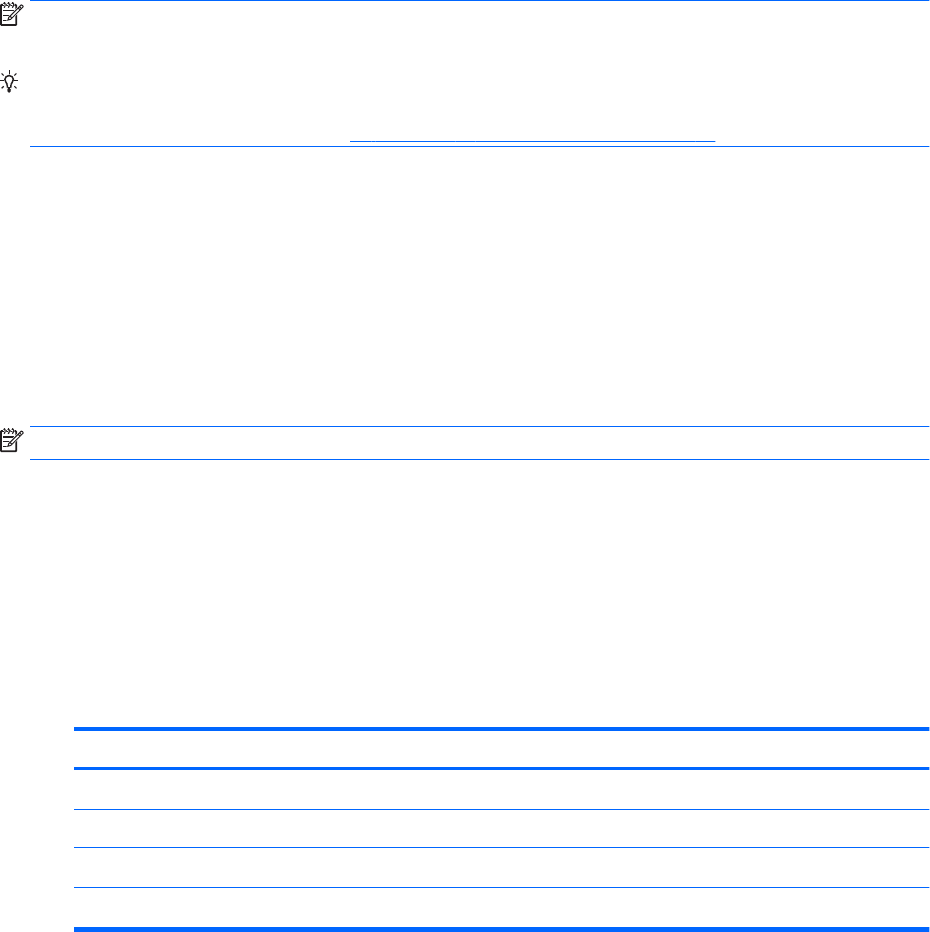
ブロードキャスト更新方式の使用
ブロードキャスト更新を実行するには、Thin Client を更新サーバーと同じネットワークに接続します。
ブロードキャスト更新は、HP Smart Client Services に依存した機能で、IIS と連動して自動的に更新を
Thin Client に配信します。
注記:ブロードキャスト更新は、Thin Client がサーバーと同じサブネット上にある場合にのみ動作し
ます。
ヒント:ブロードキャスト更新が動作していることを確認するには、[Prole Editor]を実行して変更を
加えます。Thin Client を接続し、新しいプロファイルがダウンロードされていることを確認します。
ダウンロードされていない場合は、73 ページの「トラブルシューティング」を参照してください。
DHCP タグ更新方式の使用
Windows Server 2003 および Windows Server 2008 システムでは、DHCP タグ設定を使用して Thin Client
を更新できます。この方式を使用すると特定の Thin Client を更新できますが、更新するクライアント
が 1 台または 2 台しかない場合は、手動更新の使用を検討してください。それ以外の場合は、ブロー
ドキャスト更新方式をおすすめします。
DHCP タグ設定の実行例
この例では、Windows 2008 R2 サーバーで DHCP タグ設定を実行する方法を示します。
注記:
DHCP タグ設定を使用するには、お使いの DHCP サーバーの説明書を参照してください。
1. サーバーのデスクトップで、[スタート]→[管理ツール]→[DHCP]の順に選択します。
2. [DHCP]画面の左側のパネルで、Thin Client が接続されているドメインをクリックします。
3. [DHCP]画面の右側のパネルで、[IPv4]を展開してから右クリックして、[既定のオプションの設
定]をクリックします。
4. 既定のオプションと値ダイアログで、[追加]をクリックします。
5. [オプションの種類]ボックスで、以下の表で説明されているようにオプションを設定します。
表
11-1 DHCP タグ設定オプションの例
フィールド エントリ
名前 「auto-update」と入力します
データの種類 [文字列]を選択します
コード 「137」と入力します
説明 「HP Automatic Update」と入力します
6. [OK]をクリックします。
7. [既定のオプションと値]ダイアログで、[値]セクションの[文字列]を選択し、更新サーバーのアド
レスを以下の例のようなフォーマットで入力します。
http://auto-update.dominio.com:18287/auto-update
8. 設定を完了するには、[OK]をクリックします。これで DHCP タグ設定が完了し、特定の Thin Client
を更新できるようになりました。
Thin Client
の更新
65